文章詳情頁
Windows11修改屏幕顯示設置方法介紹
瀏覽:240日期:2023-05-19 09:02:21
很多用戶在Windows11系統中使用obs進行視頻直播錄制時,經常會出現采集的窗口屏幕呈黑屏的問題。那么這種情況用戶如果想要進行解決的話,小編下面文章中講解的修改屏幕顯示設置方法,就能對大家有所幫助。

1、鼠標右鍵桌面打開設置菜單

2、隨后找到屏幕選項

3、找到相關設置中的顯示卡按鈕
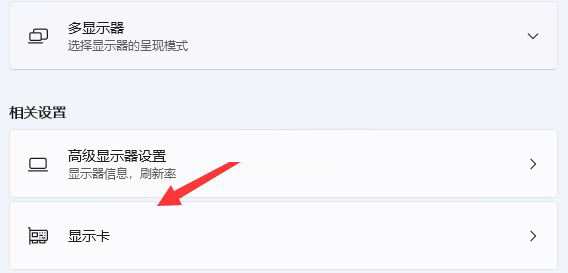
4、選擇OBS軟件并打開選項菜單
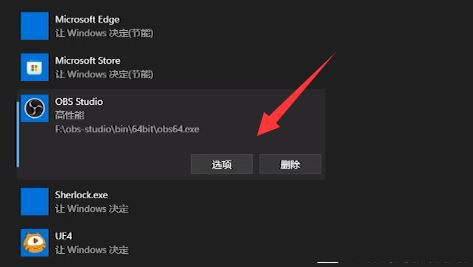
5、最后圖形首選項改成高性能并保存設置即可

好了,今天的分享就到這里了,想要學習更多軟件教程就來好吧啦網手機教程頻道,快快收藏吧,更多精彩不容錯過!
標簽:
Windows系統
相關文章:
1. OS X 10怎么升級?升級OS X 10方法2. 蘋果mac升級os x10.11.4后facetime失靈的詳細解決教程3. 運行命令提示找不到msconfig.exe的解決辦法4. Kylin(麒麟系統) 同時掛載USB閃存盤和移動硬盤的方法及注意事項5. Win7系統CF穿越火線怎么設置全屏?6. centos7緊急修復模式怎么進入?7. 已升級win11的是否會更新詳細介紹8. 如何在MacBook上安裝OS X 10.9系統?Mac安裝OS X 10.9系統教程9. Centos 7安裝Rclone如何用命令同步國外網盤文件?10. win10開機強制進入安全模式黑屏解決方法
排行榜

 網公網安備
網公網安備